Supprimer Ccew virus (virus) - Les étapes de décryptage inclues
Guide de suppression de virus Ccew
Quel est Ccew ransomware?
Le virus de fichier Ccew affecte sérieusement le système, et le cryptage des fichiers est son principal objectif
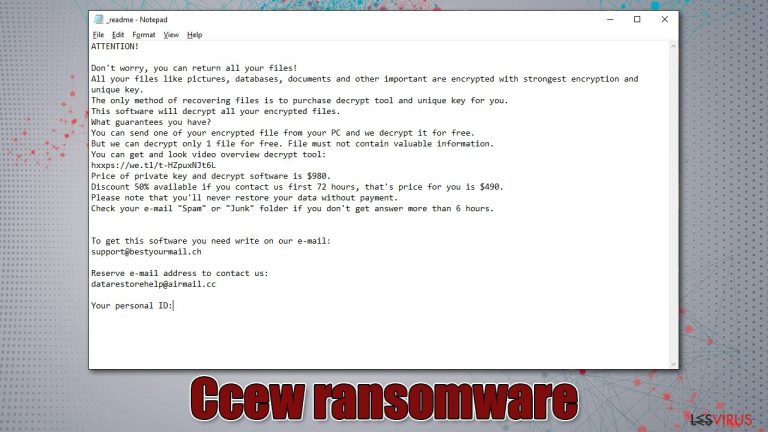
Le virus rançongiciel Ccew verrouille les données afin de pouvoir réclamer une rançon. L'infection fait usage d'un algorithme de cryptage, après quoi la menace parvient à localiser les données précieuses qui deviennent inaccessibles après la procédure. Les fichiers en question peuvent être des documents, des images, des vidéos ou des fichiers audio. À ce niveau, les données du système ne subissent aucun dommage, mais d'autres processus causent des problèmes au système.
Le virus de fichier Ccew constitue une menace cybernétique discrète mais néanmoins redoutable susceptible de provoquer des problèmes majeurs sur votre ordinateur. Il s'introduit dans l'ordinateur sans permission et verrouille toutes les données qui peuvent s'y trouver. Il se peut que vous ne sachiez pas ce qui ne va pas jusqu'à ce que les fichiers prennent des extensions ou de nouveaux noms, étant donné que le rançongiciel ne manifeste pratiquement aucun symptôme lorsqu'il est actif sur le système.
Cette catégorie de menaces est réputée pour faire apparaître des fenêtres contextuelles particulières de mise à jour de Windows qui sont censées dissimuler la lenteur de la machine et d'autres problèmes informatiques. Comme l'infection peut commencer bien avant le verrouillage du fichier, le mieux est de supprimer cette menace le plus tôt possible.
| Nom | Rançongiciel Ccew |
|---|---|
| Type | Virus de cryptage, de verrouillage de fichiers |
| Famille | Rançongiciel Djvu |
| Extension du fichier | .ccew |
| Distribution | La charge utile du virus de verrouillage de fichiers est transmise par le biais de pièces jointes de courriers électroniques indésirables ou de paquets piratés sur des plateformes de torrents, des sites trompeurs et malveillants |
| Emails de contact | support@bestyourmail.ch ou datarestorehelp@airmail.cc |
| Note de rançon | _readme.txt |
| Montant de la rançon | 490 $ / 980 $ |
| Suppression | L'élimination de la menace doit être réalisée grâce à des outils anti-malware capables de détecter efficacement l'infection |
| Réparation | L'infiltration implique aussi des problèmes et des dommages au système, c'est pourquoi la machine doit être réparée en utilisant FortectIntego |
Une menace silencieuse qui se répand furtivement
Pour éviter d'être victime d'un rançongiciel, il faut éviter, dans la mesure du possible, les sites et services de partage P2P. Le rançongiciel Ccew se distribue à travers des paquets de piratage et d'autres sites torrent où les versions sous licence du logiciel sont diffusées. La charge utile du virus peut également être dissimulée dans des fichiers qui se présentent comme des cracks de jeux.
Les menaces peuvent se répandre par l'intermédiaire de pièces jointes de fichiers malveillants et d'autres infections. Les utilisateurs doivent donc essayer de se protéger de ces infections et de maintenir leurs machines à l'abri des virus. Le virus rançongiciel Ccew constitue une nouvelle variante de la fameuse infection Djvu qui se répand rapidement par le biais des cracks et des versions logicielles d'Adobe Photoshop.
Il est important aussi de se tenir à l'écart de toute personne qui propose des codes de décryptage en échange d'argent. Il existe des arnaqueurs qui proposent de faux outils de récupération de fichiers dans le seul but de vous soutirer de l'argent. Il ne s'agit pas d'une menace susceptible d'être décryptée. Il est donc préférable de recourir à des méthodes alternatives ou à des processus appropriés de suppression des virus de rançon.
Suppression du virus
Les criminels menacent de supprimer les fichiers personnels des gens à défaut de recevoir des bitcoins d'une valeur de 490 dollars. Si quelqu'un paie une telle somme dans les 72 heures suivant la réception de la demande de rançon, il devrait au moins y avoir des outils de décryptage proposés, mais ce n'est pas le cas. Les experts déconseillent tout contact entre les victimes et les criminels responsables du virus. Le montant sera doublé au bout de cette période et pourrait même devenir plus important.
Le virus de fichier ccew est loin d'être un simple programme que l'on pourrait trouver sur la machine et le supprimer aisément. Ces menaces se propagent par le biais de services de piratage, d'applications malveillantes ou de fichiers d'installation ; elles peuvent également déposer d'autres logiciels malveillants sur votre système. Les performances risquent d'être encore plus compromises si vous laissez l'infection durer trop longtemps sans prendre de mesures.
Il ne faut pas attendre que la situation s'aggrave et éliminer la menace de manière appropriée. Le virus rançongiciel ccew fait partie d'une famille qui peut être qualifiée comme étant la plus active et la plus dangereuse actuellement, puisqu'elle lance une ou deux nouvelles versions par semaine. Il est toutefois possible de se débarrasser de l'infection.
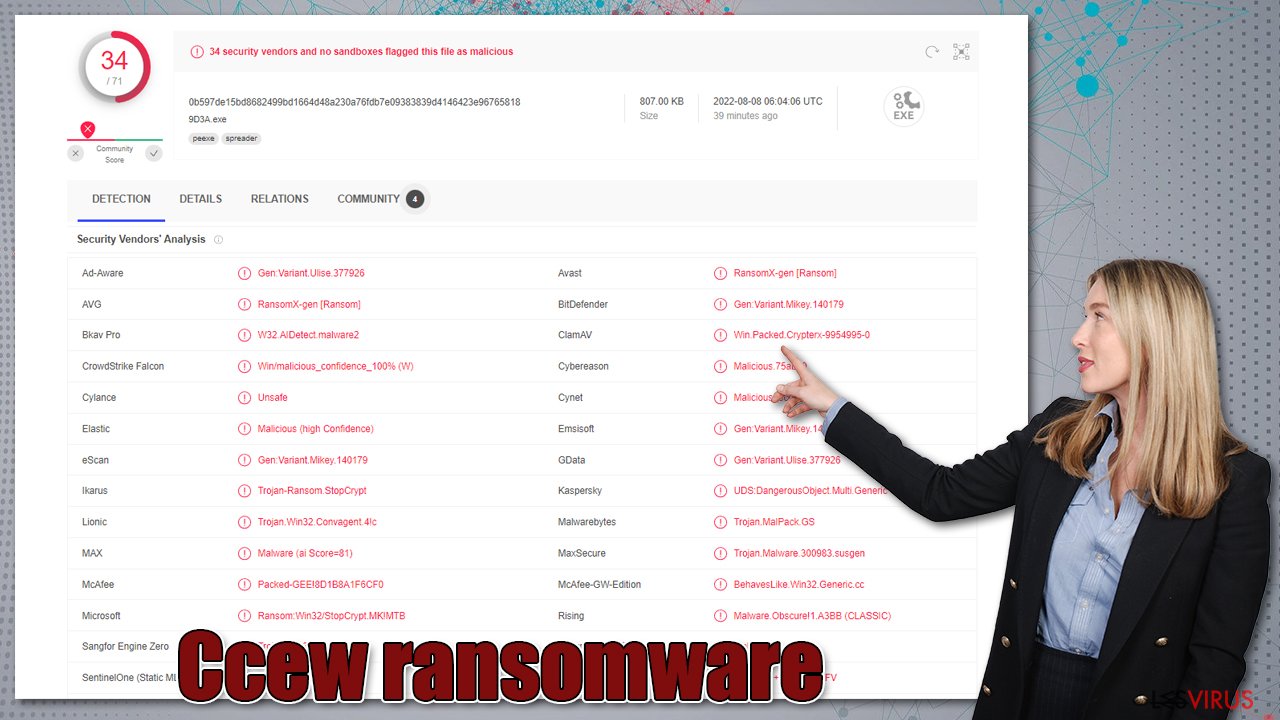
Le paiement de la rançon ne constitue pas une garantie. Que vous payiez le montant total de 980 $ ou une partie du montant, le fait d'éliminer correctement les menaces reste le plus important et peut être accompli avec un programme qui utilise des moteurs de détection antivirus comme SpyHunter 5Combo Cleaner ou Malwarebytes pour détecter toutes les infections sur votre ordinateur. Fiez-vous à des outils puissants et fiables.
Restaurer la machine après une infection cybernétique
Lorsqu'un ordinateur est infecté par un logiciel malveillant tel qu'un rançongiciel, son système est altéré et son fonctionnement devient différent. Par exemple, une infection peut altérer la base de données du registre Windows, endommager le démarrage vital et d'autres sections, supprimer ou corrompre des fichiers DLL, etc. Une fois qu'un fichier système est endommagé par un logiciel malveillant, un logiciel antivirus n'est plus capable de faire quoi que ce soit, il reste tel qu'il est. Par conséquent, les utilisateurs peuvent rencontrer des problèmes de performance, de stabilité et de facilité d'utilisation, au point qu'une réinstallation complète de Windows s'impose.
C'est pourquoi nous recommandons vivement l'utilisation d'une technologie de réparation FortectIntego unique et brevetée. Non seulement elle peut réparer les dommages causés par le virus après l'infection, mais elle est également capable de supprimer les logiciels malveillants qui se sont déjà introduits dans le système grâce à plusieurs moteurs utilisés par le programme. En outre, l'application est également capable de réparer divers problèmes liés à Windows qui ne sont pas causés par des infections de logiciels malveillants, par exemple, les erreurs d'écran bleu, les blocages, les erreurs de registre, les DLL endommagées, etc.
- Téléchargez l'application en cliquant sur le lien ci-dessus
- Cliquez sur le fichier ReimageRepair.exe

- Si le contrôle des comptes d'utilisateur (UAC) apparaît, sélectionnez Oui
- Appuyez sur Installer et patientez jusqu'à ce que le programme termine le processus d'installation

- L'analyse de votre machine commence immédiatement

- Une fois terminée, vérifiez les résultats – ils seront énumérés dans le Résumé
- Vous pouvez à présent cliquer sur chacun des problèmes et les résoudre manuellement
- Si vous constatez de nombreux problèmes que vous trouvez difficiles à résoudre, nous vous recommandons d'acheter la licence et de les résoudre automatiquement.

La possibilité de restaurer des fichiers
Les possibilités de décryptage dépendent des méthodes de cryptage. Les rançongiciels utilisent des identifiants en ligne et hors ligne. Les clés hors ligne peuvent être utilisées par la menace lorsque les fichiers sont verrouillés. Cette situation n'est pas courante, puisque les dernières versions du rançongiciel Djvu parues cette année utilisent principalement des clés en ligne, uniques et nécessaires à l'outil de décryptage approprié. Vvwq, Vvew, Vveo constituent les récentes versions de la menace qui ont été fortement perfectionnées par rapport aux variantes de 2018.
Lorsque la variante du virus rançongiciel Ccew utilise des identifiants en ligne, des clés uniques sont donc créées pour chaque appareil. Toutefois, il arrive que ces connexions au serveur C&C ne fonctionnent pas correctement, entraînant un processus de cryptage qui repose sur des méthodes de clés hors ligne, ce qui peut rendre le décryptage possible dans de tels cas.
Si votre ordinateur a été infecté par l'une des variantes de Djvu, vous devriez essayer d'utiliser le décrypteur Emsisoft pour Djvu/STOP. Il importe de mentionner que cet outil ne fonctionnera pas pour tout le monde – il ne fonctionne que si les données ont été verrouillées avec un identifiant hors ligne en raison de l'incapacité du malware à communiquer avec ses serveurs distants.
Même si votre cas réunit ces conditions, une personne parmi les victimes doit payer les criminels, récupérer une clé hors ligne, puis la partager avec les chercheurs en sécurité d'Emsisoft. En conséquence, il se peut que vous ne puissiez pas restaurer les fichiers cryptés immédiatement. Ainsi, si le décrypteur indique que vos données ont été verrouillées avec un identifiant hors ligne mais ne peuvent pas être récupérées actuellement, vous devriez essayer plus tard. Vous devez également télécharger un ensemble de fichiers – un crypté et un autre intact – sur les serveurs de l'entreprise avant de procéder.
- Téléchargez l'application sur le site officiel d'Emsisoft.

- Après avoir cliqué sur le bouton Télécharger, une petite fenêtre pop-up en bas, intitulée decrypt_STOPDjvu.exe devrait apparaître – cliquez dessus.

- Si un message de contrôle de compte d'utilisateur (UAC) s'affiche, appuyez sur Oui.
- Acceptez les termes de la licence en appuyant sur Oui.

- Après l'affichage de l'avertissement, appuyez sur OK.
- L'outil devrait automatiquement remplir les dossiers concernés, bien que vous puissiez également le faire en appuyant sur Ajouter un dossier en bas.

- Appuyez sur Décrypter.

À partir de là, trois résultats s'offrent à vous :
- « Décrypté ! » s'affiche sous les fichiers qui ont été décryptés avec succès – ils sont à nouveau utilisables.
- « Erreur : Impossible de décrypter le fichier avec ID : » signifie que les clés pour cette version du virus n'ont pas encore été récupérées, vous devez donc essayer plus tard.
- « Cet ID semble être un ID en ligne, le décryptage est impossible » – vous ne pouvez pas décrypter les fichiers avec cet outil.
Le virus rançongiciel Ccew peut être diffusé au moyen de divers programmes et techniques malveillants, ce qui fait que la machine peut être considérablement affectée lors du déploiement du rançongiciel. Vous devez absolument éviter les sites non sécurisés, les sites de torrents et les services de piratage susceptibles de diffuser cette infection de manière silencieuse et sans poser de problème.
Pour cela, faites en sorte de supprimer l'infection et lancez SpyHunter 5Combo Cleaner ou Malwarebytes, de façon à ce que l'infection soit correctement éliminée du système. Vous disposez également d'outils comme FortectIntego pour réparer les dommages subis par le système, supprimer les résidus de l'infection et les menaces relatives aux activités du virus de fichier Ccew.
Guide de suppression manuel de virus Ccew
Rançongiciel : mesures importantes à prendre avant de commencer la suppression de Ccew
Le cryptage des fichiers et l'infection par un rançongiciel sont deux processus indépendants (bien que le second ne soit pas possible sans le premier). Cependant, il est important de comprendre que les logiciels malveillants effectuent diverses modifications dans un système d'exploitation Windows, changeant fondamentalement la façon dont il fonctionne.
IMPORTANT pour ceux qui n'ont pas de sauvegardes ! →Si vous tentez d'utiliser immédiatement un logiciel de sécurité ou de récupération, vous risquez de perdre définitivement vos fichiers, et même un décrypteur en état de marche ne pourrait alors pas les sauvegarder.
Avant de procéder aux instructions de suppression ci-dessous, vous devez copier les fichiers Ccew ransomware cryptés sur un support distinct, tel qu'une clé USB ou un SSD, puis les déconnecter de votre ordinateur. Les données cryptées ne contiennent aucun code malveillant, de sorte qu'il est possible de les transférer en toute sécurité vers d'autres appareils.
Les instructions ci-dessous peuvent sembler à première vue compliquées et décourageantes, mais elles ne sont pas difficiles à comprendre tant que vous suivez chacune des étapes dans le bon ordre. Ce guide complet et gratuit vous aidera à gérer correctement le processus de suppression des logiciels malveillants et de récupération des données.
Si vous avez des questions, des remarques ou des difficultés à suivre les instructions, n'hésitez pas à nous contacter via la section Demander.
IMPORTANT ! →Il est crucial d'éliminer complètement l'infection par les logiciels malveillants de l'ordinateur avant de lancer le processus de récupération des données, sinon les logiciels rançongiciels risquent de réencrypter les fichiers récupérés des sauvegardes à plusieurs reprises.
Rançongiciel : modification ou suppression du fichier hôte
Il arrive que certains rançongiciels altèrent le fichier hôte de Windows dans le but d'empêcher les utilisateurs d'accéder à certains sites Web en ligne. Par exemple, les versions du rançongiciel Djvu ajoutent des dizaines d'entrées comportant des URL de sites Web liés à la sécurité, tels que 2-spyware.com. Chacune de ces entrées signifie que les utilisateurs ne seront pas en mesure d'accéder aux adresses web indiquées et qu'au lieu de cela, ils recevront une erreur.
Ci-dessous figure un exemple d'entrées de fichier « hôte » injectées par un rançongiciel :

Pour retrouver la possibilité d'accéder à tous les sites Web sans restrictions, il faut soit supprimer le fichier (Windows le recréera automatiquement), soit supprimer toutes les entrées créées par le malware. Si vous n'avez encore jamais manipulé le fichier « hôte », il suffit simplement de le supprimer en le sélectionnant et en appuyant sur les touches Maj + Suppr de votre clavier. Pour cela, rendez-vous à l'emplacement suivant :
C:\\Windows\\System32\\drivers\\etc\\

Rançongiciel : récupérer vos fichiers à l'aide d'un logiciel de récupération
Comme de nombreux utilisateurs négligent souvent de préparer des sauvegardes de données adéquates avant d'être attaqués par un rançongiciel, ils risquent de perdre définitivement l'accès à leurs fichiers. Il est également très risqué de payer les criminels, car ils risquent de ne pas tenir leurs promesses et de ne jamais renvoyer l'outil de décryptage requis.
Bien que cela puisse paraître désolant, tout n'est pas perdu : un logiciel de récupération des données peut vous aider dans certaines situations (cela dépend fortement de l'algorithme de cryptage utilisé, du fait que le rançongiciel ait réussi ou non à exécuter les tâches programmées, etc.). Puisqu'il existe des milliers de variantes de rançongiciels, il est impossible de savoir tout de suite si un logiciel tiers fonctionnera pour vous.
C'est pourquoi nous vous conseillons d'essayer, quelle que soit la forme de rançongiciel qui a attaqué votre ordinateur. Avant de commencer, vous devez prendre connaissance de plusieurs points importants pour faire face à cette situation :
- Comme les données cryptées de votre ordinateur peuvent être endommagées de façon permanente par un logiciel de sécurité ou de récupération des données, vous devez d'abord en faire des sauvegardes – utilisez une clé USB ou un autre support de stockage.
- Ne tentez de récupérer vos fichiers en utilisant cette méthode qu'après avoir effectué une analyse avec un logiciel anti-malware.
Installer un logiciel de récupération des données
- Téléchargez Data Recovery Pro.
- Faites un Double clique sur Installer pour le lancer.

- Suivez les instructions apparaissant à l'écran pour installer le logiciel.

- Dès que vous appuyez sur le bouton Terminer, vous pouvez utiliser l'application.
- Sélectionnez Tout ou choisissez les dossiers individuels dans lesquels vous souhaitez récupérer les fichiers.

- Appuyez sur Suivant.
- En bas, activez la fonction Analyse approfondie et choisissez les disques que vous voulez analyser.

- Appuyez sur Analyser et attendez que l'analyse soit terminée.

- Vous pouvez maintenant choisir les dossiers/fichiers à récupérer – n'oubliez pas que vous avez aussi la possibilité de rechercher par le nom du fichier !
- Appuyez sur Récupérer pour récupérer vos fichiers.

Rançongiciel : Suppression manuelle des rançongiciels en Mode sans échec
Important! →
Le guide de suppression manuelle risque de se révéler trop compliqué pour les utilisateurs ordinaires d'ordinateurs. Une connaissance avancée en informatique est nécessaire pour l'exécuter correctement (si des fichiers vitaux du système sont supprimés ou endommagés, cela pourrait compromettre complètement Windows), et cela pourrait également prendre des heures. C'est pourquoi nous vous conseillons fortement d'utiliser plutôt la méthode automatique fournie ci-dessus.
Étape 1. Accéder au Mode sans échec avec la mise en réseau
La suppression manuelle des logiciels malveillants doit être effectuée de préférence dans le cadre du Mode sans échec.
Windows 7 / Vista / XP
- Cliquez sur Démarrer > Arrêter > Redémarrer > OK.
- Lorsque votre ordinateur est actif, commencez à appuyer sur la touche F8 (si cela ne fonctionne pas, essayez F2, F12, Suppr, etc. – tout dépend du modèle de votre carte mère) plusieurs fois jusqu'à ce que la fenêtre Options avancées de démarrage s'affiche.
- Sélectionnez le Mode sans échec avec mise en réseau dans la liste.

Windows 10 / Windows 8
- Faites un clic droit sur le bouton Démarrer et sélectionnez Paramètres

- Faites défiler vers le bas pour choisir Mise à jour et sécurité.

- Sur le côté gauche de la fenêtre, choisissez Récupération.
- Faites maintenant défiler vers le bas pour trouver la section Démarrage avancé.
- Cliquez à présent sur Redémarrer.

- Sélectionnez Résolution des problèmes

- Allez à la section Options avancées.

- Sélectionnez Paramètres de démarrage.

- Cliquez sur Redémarrer.
- Appuyez maintenant sur 5 ou cliquez sur 5) Activer le Mode sans échec avec la mise en réseau..

Étape 2. Mettre fin aux processus suspects
Le Gestionnaire de tâches Windows est un outil pratique qui montre tous les processus en cours d'exécution en arrière-plan. Si un logiciel malveillant exécute un processus, vous devez l'arrêter :
- Appuyez sur Ctrl + Maj + Échap sur votre clavier pour ouvrir le Gestionnaire des tâches de Windows.
- Cliquez sur Plus de détails.

- Faites défiler vers le bas jusqu'à la section Processus en arrière-plan, et recherchez tout ce qui est suspect.
- Faites un clic droit et sélectionnez Ouvrir l'emplacement du fichier.

- Retournez au processus, faites un clic droit et choisissez Fin de la tâche.

- Supprimez le contenu du dossier malveillant.
Étape 3. Vérifier le Démarrage du programme
- Appuyez sur Ctrl + Maj + Échap sur votre clavier pour ouvrir le Gestionnaire des tâches de Windows.
- Allez à l'onglet Démarrage.
- Faites un clic droit sur le programme suspect et choisissez Désactiver.

Étape 4. Supprimer les fichiers de virus
Les fichiers liés aux logiciels malveillants peuvent être trouvés à différents endroits de votre ordinateur. Voici des instructions qui pourraient vous aider à les repérer :
- Tapez Nettoyage de disque dans la barre de recherche Windows et appuyez sur Entrée.

- Sélectionnez le lecteur que vous souhaitez nettoyer (C : est votre lecteur principal par défaut, il est probablement celui qui contient les fichiers malveillants).
- Faites défiler la liste des Fichiers à supprimer et sélectionnez ce qui suit :
Temporary Internet Files
Downloads
Recycle Bin
Temporary files - Choisissez Nettoyer les fichiers système

- Vous pouvez également rechercher d'autres fichiers malveillants cachés dans les dossiers suivants (tapez ces entrées dans la barre de recherche Windows et appuyez sur Entrée) :
%AppData%
%LocalAppData%
%ProgramData%
%WinDir%
Une fois que vous avez terminé, redémarrez le PC en mode normal.
Enfin, vous devriez toujours penser à la protection de crypto-ransomwares. Afin de protéger votre ordinateur de Ccew et autres ransomwares, utiliser un anti-spyware de bonne réputation, telles que FortectIntego, SpyHunter 5Combo Cleaner ou de Malwarebytes
Recommandé pour vous
Ne vous faites pas espionner par le gouvernement
Le gouvernement dispose de plusieurs outils permettant de suivre les données des utilisateurs et d'espionner les citoyens. Vous devriez donc en tenir compte et en savoir plus sur les pratiques douteuses de collecte d'informations. Évitez tout suivi ou espionnage non désiré de la part du gouvernement en restant totalement anonyme sur Internet.
Vous pouvez choisir un emplacement différent que le vôtre lorsque vous êtes en ligne et accéder à tout matériel que vous souhaitez sans restrictions particulières de contenu. Vous pouvez facilement profiter d'une connexion Internet sans risque de piratage en utilisant le VPN Private Internet Access.
Gérez les informations auxquelles peut accéder le gouvernement ou toute autre partie indésirable et naviguez en ligne sans être espionné. Même si vous n'êtes pas impliqué dans des activités illégales ou si vous pensez que les services et les plateformes que vous choisissez sont fiables, soyez vigilant pour votre propre sécurité et prenez des mesures de précaution en utilisant le service VPN.
Sauvegarder les fichiers pour une utilisation ultérieure, en cas d'attaque par un malware
Les problèmes de logiciels générés par des logiciels malveillants ou la perte directe de données due au cryptage peuvent entraîner des problèmes avec votre appareil voire des dommages permanents. Lorsque vous disposez de sauvegardes adéquates et à jour, vous pouvez facilement récupérer après un tel incident et reprendre le travail.
Il est crucial de créer des mises à jour de vos sauvegardes après toute modification sur l'appareil, afin de pouvoir revenir au point sur lequel vous travailliez lorsque des logiciels malveillants ont modifié quoi que ce soit ou que des problèmes avec l'appareil ont entraîné une corruption des données ou des performances.
Lorsque vous disposez de la version précédente de chaque document ou projet important, vous évitez ainsi toute frustration et toute panne. Cela s'avère pratique lorsque des logiciels malveillants surgissent de nulle part. Utilisez Data Recovery Pro pour la restauration du système.
